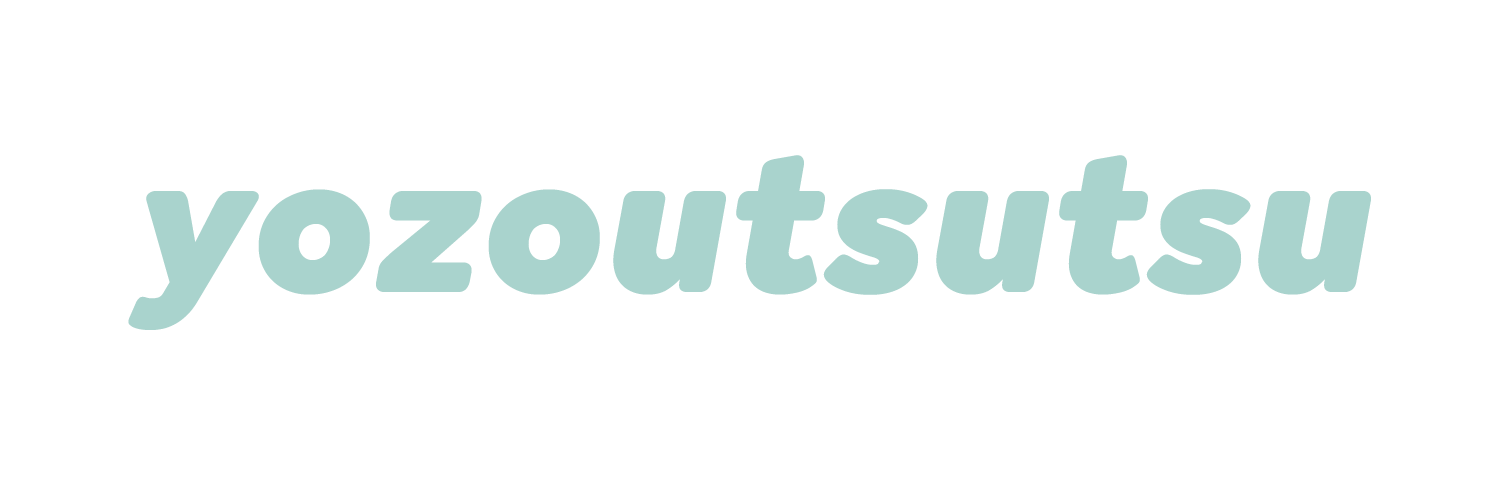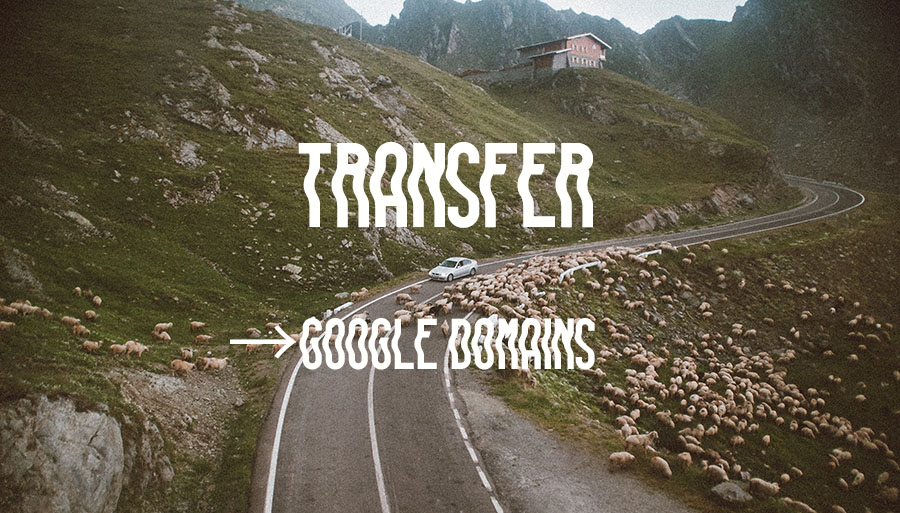このブログyozoutsutsuのドメインをGoogle Domainsに移管してみたので、その手順を備忘メモ的に掲載する。

2019年の6月に実施した内容である。
参考にされる場合は最新の情報と併せて、注意して進めていただきたい。
ブログのドメインをGoogle Domainsに移管してみた
お名前.comからGoogle Domainsに移管することに

執筆時点でそろそろブログ開設1年であり、諸々更新の時期だったからというのがきっかけである。
サーバの引越しを検討していた折に見かけたブログ記事にてGoogle Domainsについて触れられており興味を持った、という割と軽いノリだ。
参考
ConoHa WINGでWordPressサイトを作る全手順(初心者向け)サルワカ

ちなみにこのブログにて愛用しているWordPressテーマSangoを開発されているのも上記のサイトの管理人の方だったりする!
ということでその手順などを残す次第である。
具体的な手順を参考にしたのはこちらのブログ。
参考
お名前comからgoogle domainsにドメイン移管するQiita
加えて筆者が詰まった点なども記しておく。
筆者がブログ開設時に使用したお名前.comからGoogle Domainsへの移管手順となる。
Google Domainsへの移管の大まかな流れ
お名前.com側の手続き
- ドメインロックの確認・解除
- Authコードの確認
- Whois情報公開代行サービスの解除
Google Domains側の手続き
- アカウント作成
- 移管手続き
移管元(お名前.com)での手続き
筆者のケースではお名前.comからの移管となる。

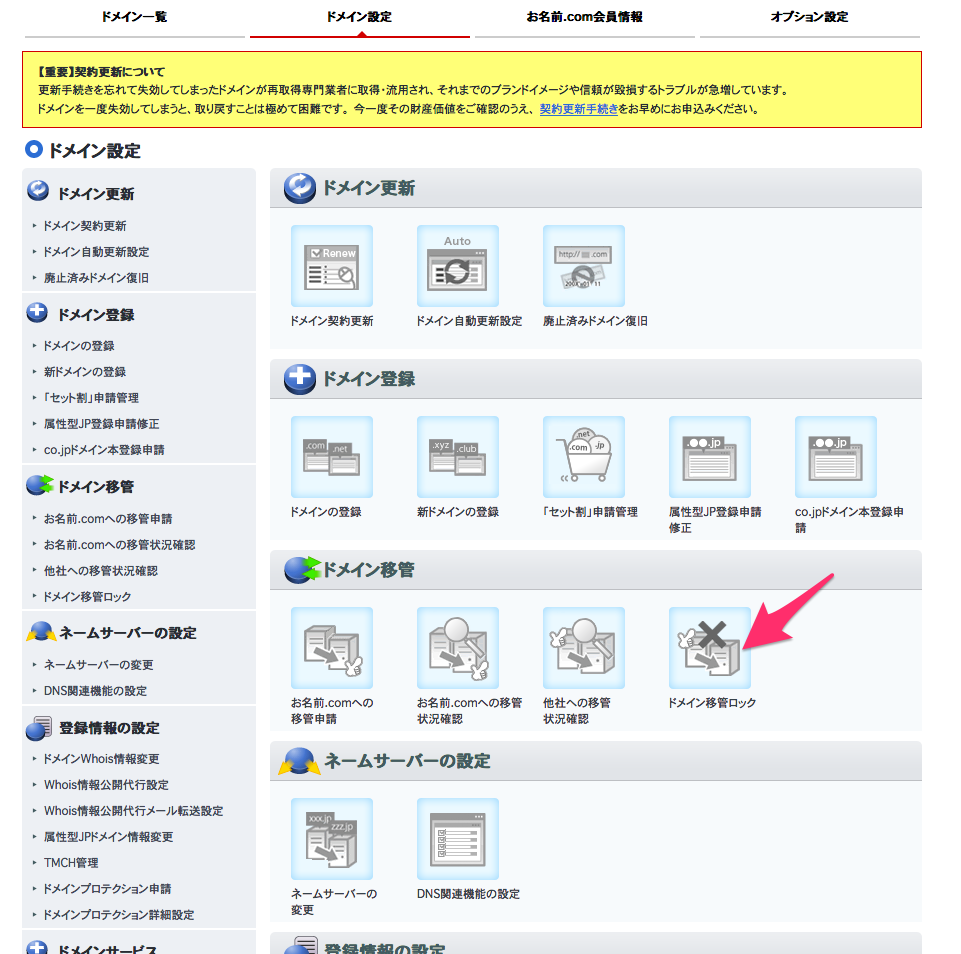
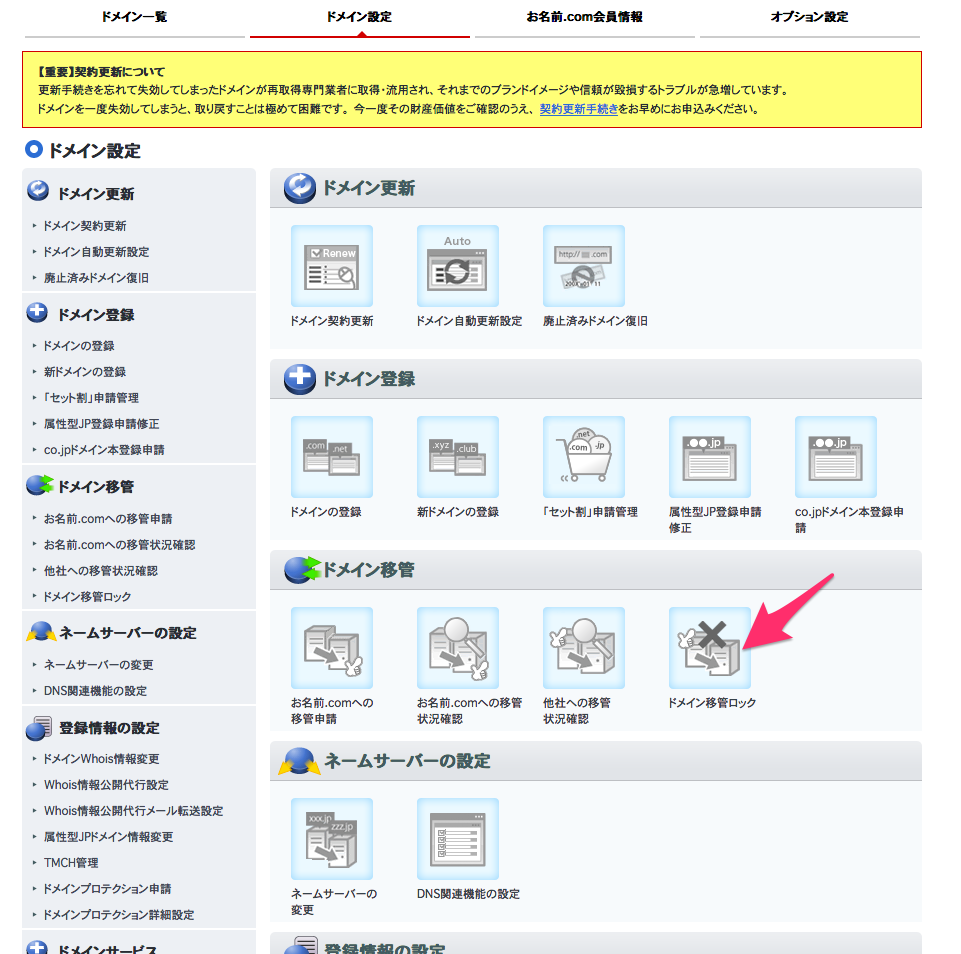
このメニューから確認をする。
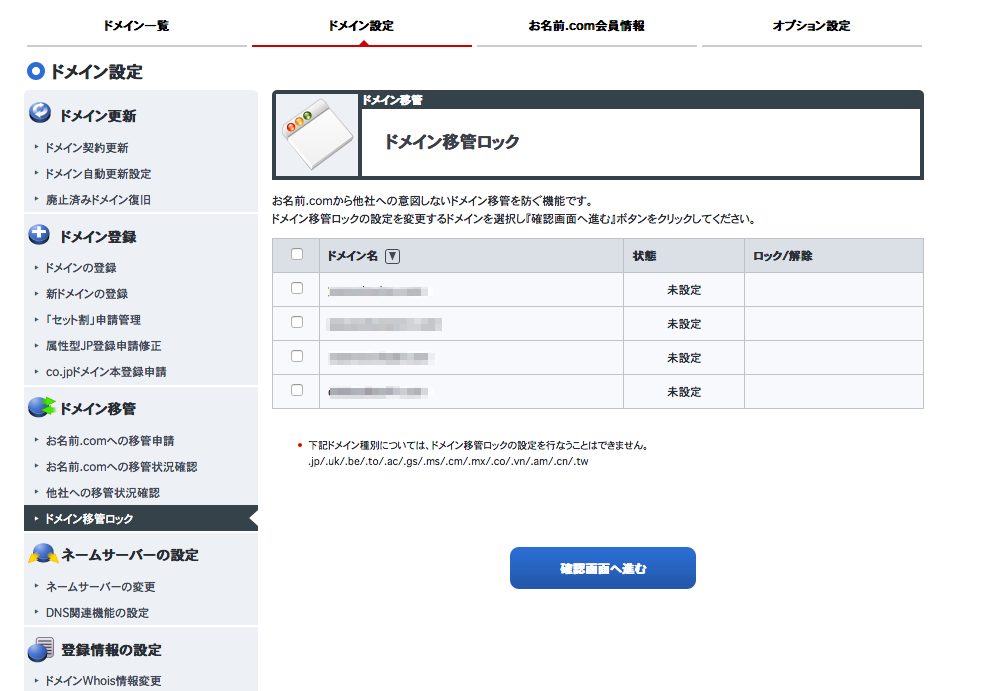
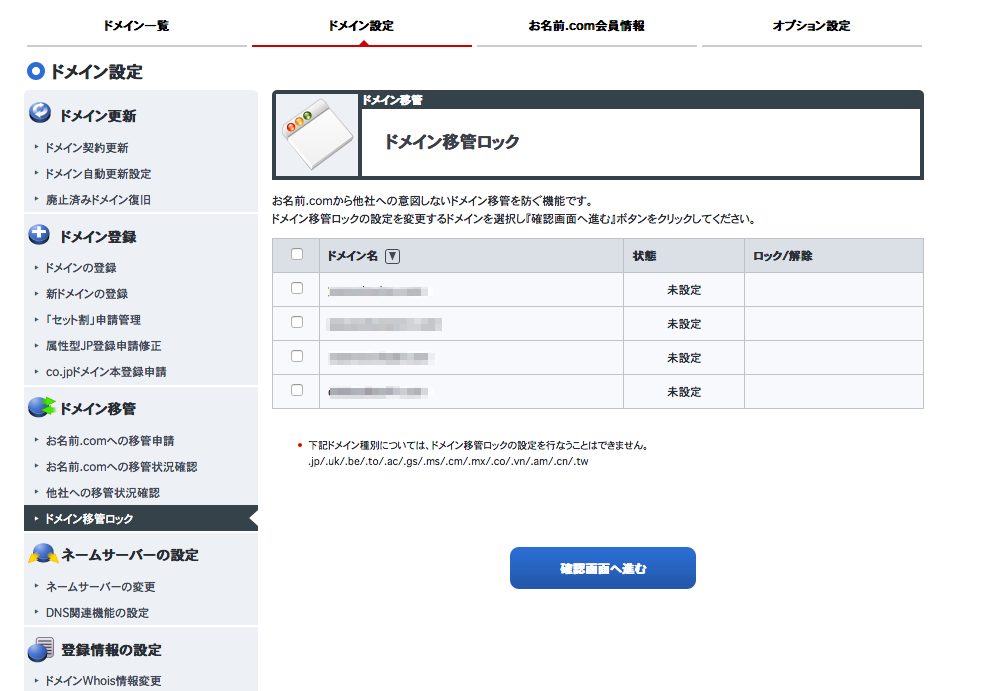
デフォルトでは入っていなそう。
まずはドメイン一覧に行き、移管するドメインのAuthコードを確認する画面まで進む。
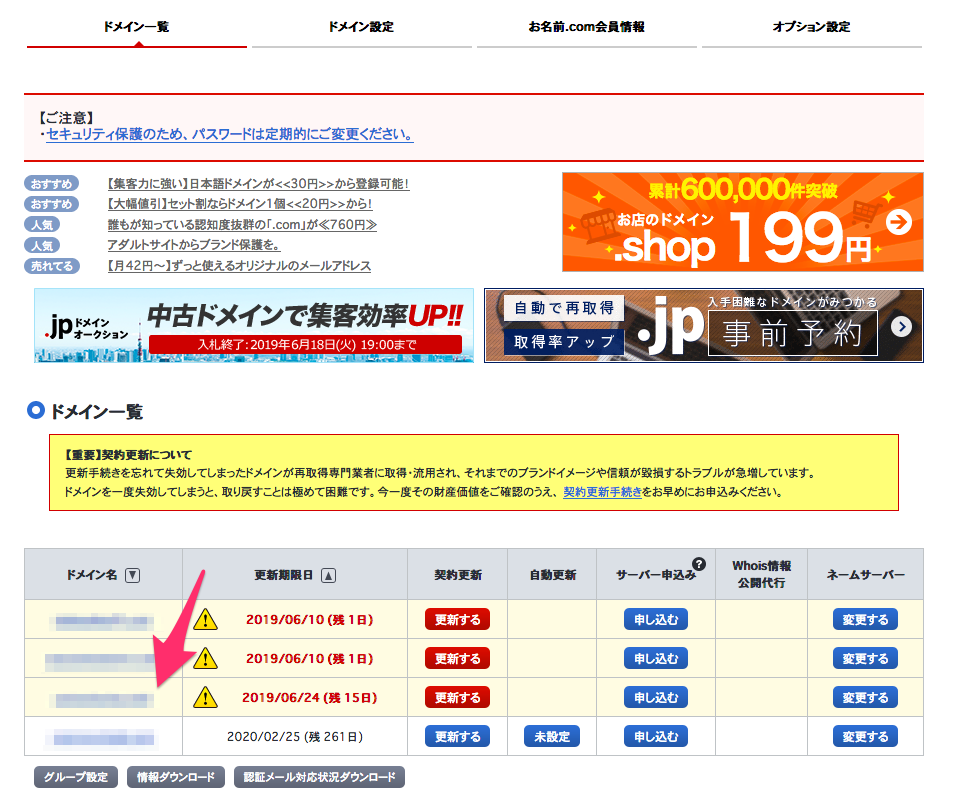
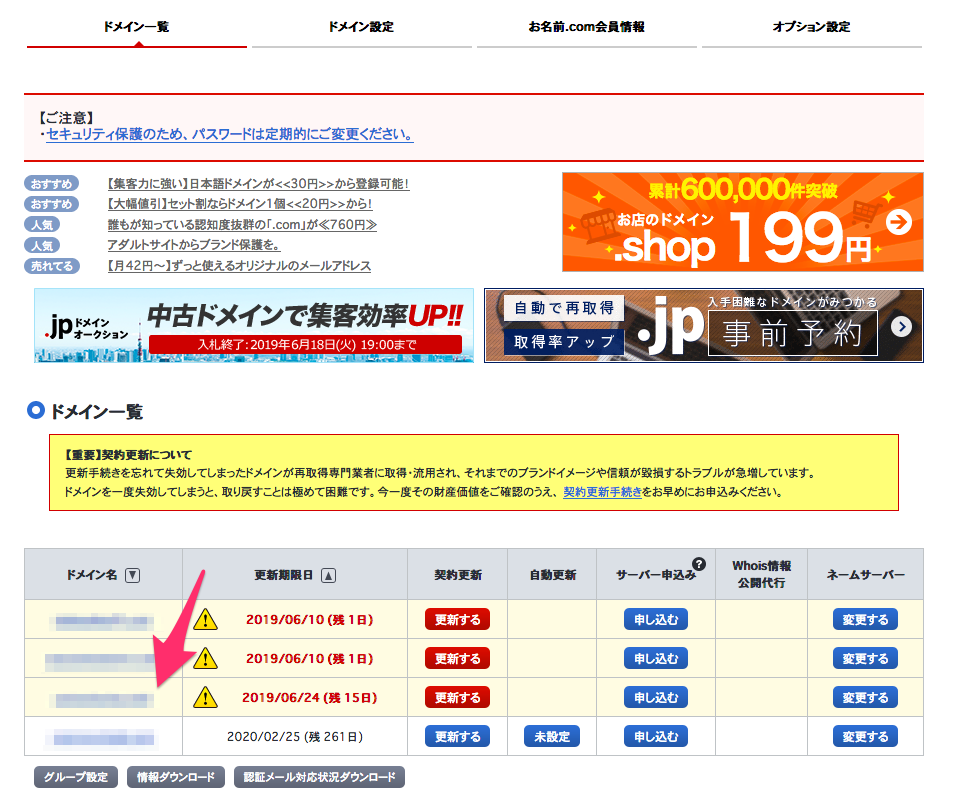
移管するドメインの「ドメイン名」をクリックする。

不正な移管などを防ぐ目的で割り当てられるものだそうだ。
参考
【ドメイン】AuthCode(オースコード)とは?お名前.com

下記の画面が出るのでAuthCodeの「表示させる」ボタンを押して確認する。
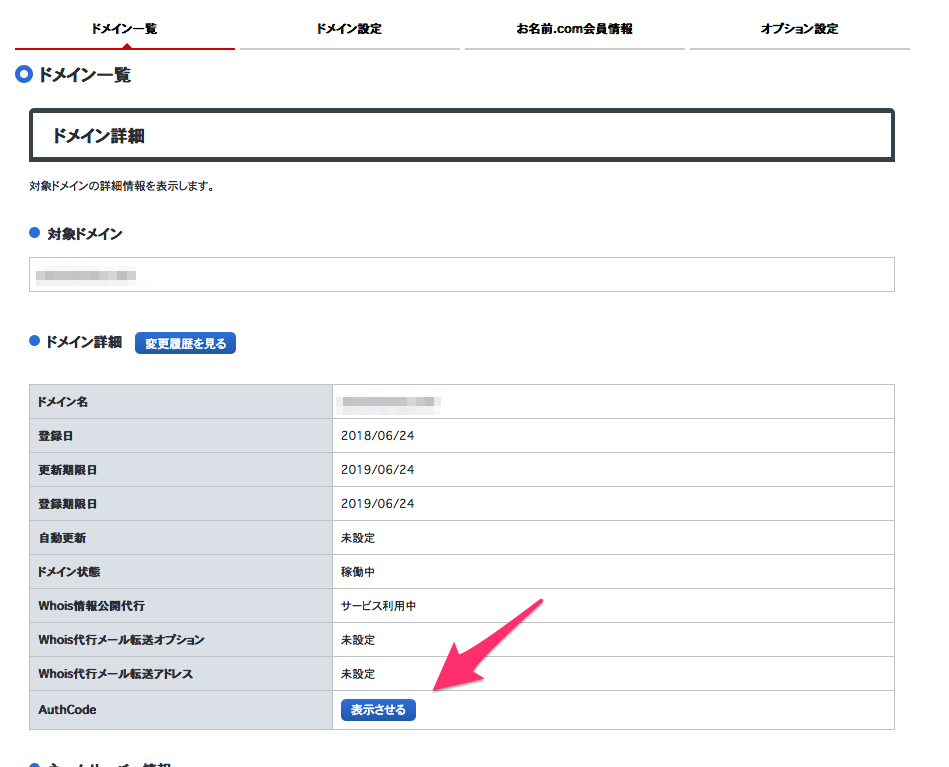
筆者はここで(というかこの工程を知らなかったため)一回詰まったのだが、のちのGoogle Domainsでの作業を終えた時に、Whois情報公開代行サービスを利用中だったためにやり直しを食らってしまった。
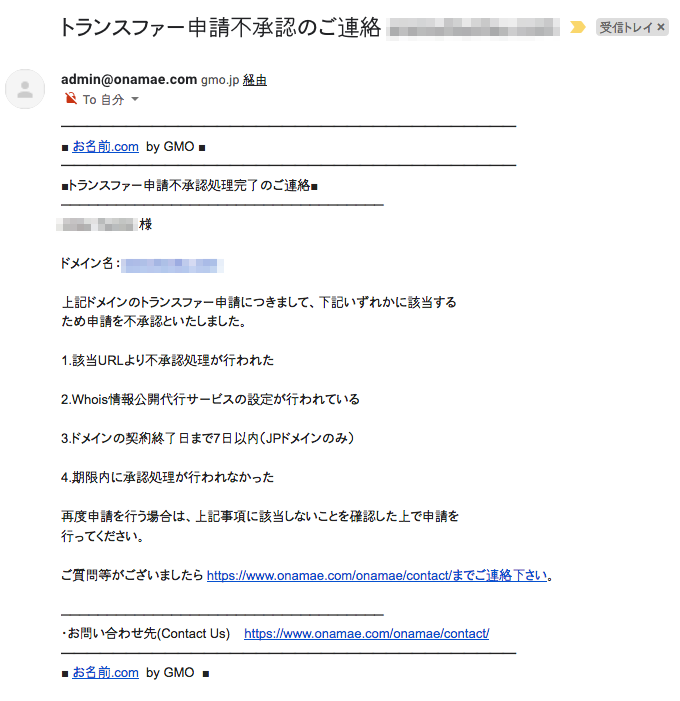
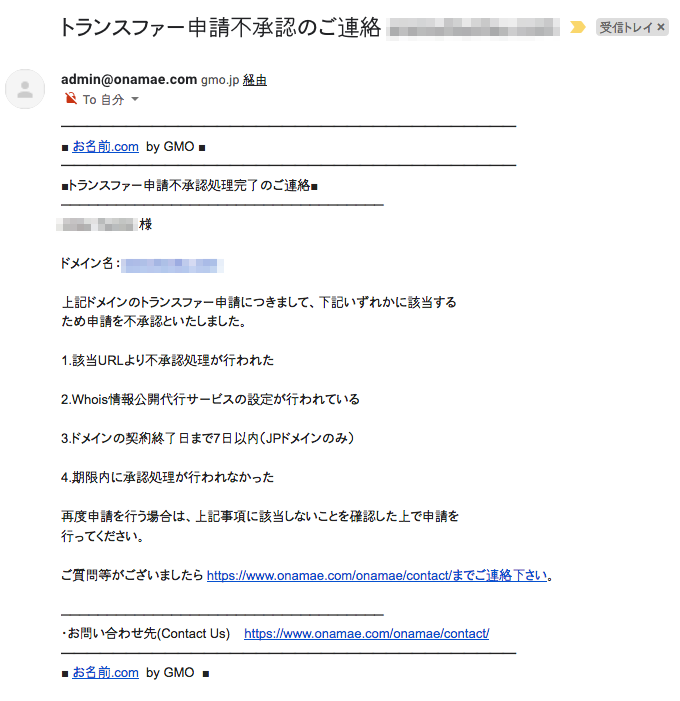
こんなメールが届いた。該当するのがおそらく2番のみ(1はよくわからん)なので、お名前.comの設定を確認・修正した。
ということで一瞬、Whois情報代行を解除してGoogle Domainsの作業を進めた次第である。
移管先(Google Domains)での手続き
Google Domainsにてアカウントを作成する(Googleアカウントを利用していればそのアカウントで特に登録なく使えるはず)。
そしてTransferメニューへ行こう。
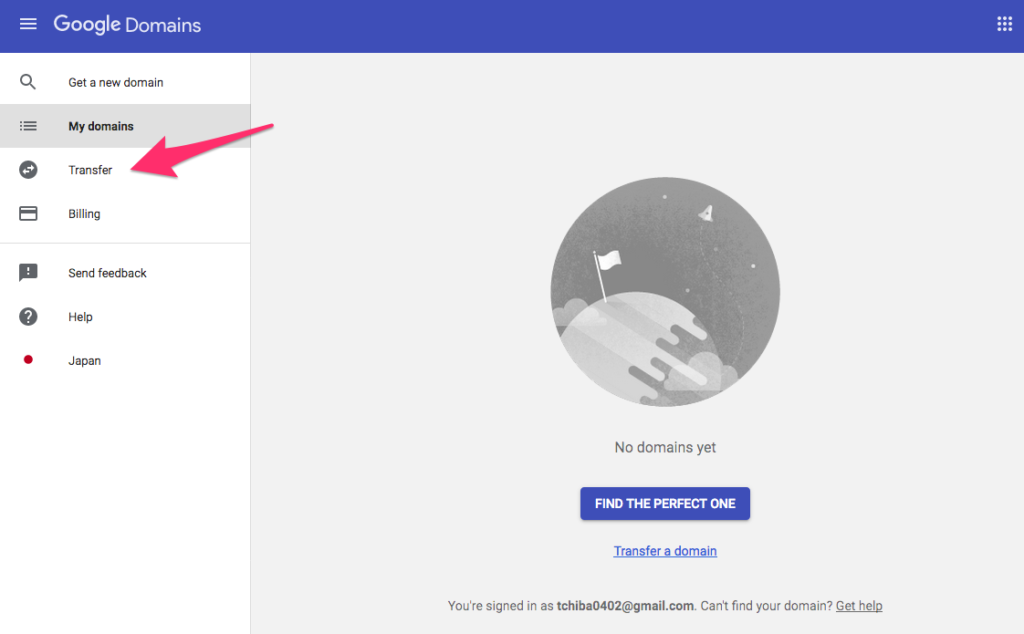
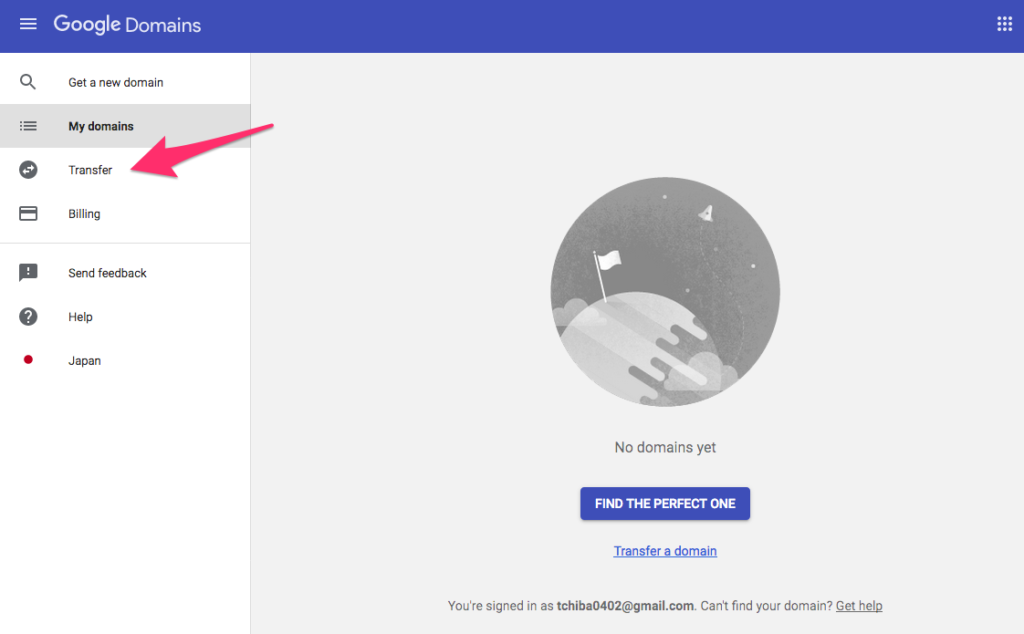
手順を参考にしたサイトではGoogle Domainsの画面が日本語化されていたが、筆者が行ってみたら英語だった。
3ステップほどあるが進める。
まずはAuthコード入力である。


先ほどお名前.comで確認したAuthコードを入力してCONTINUEをクリック。
続いてDNS設定の移管について(ここではGoogleに任せる設定を選択)。
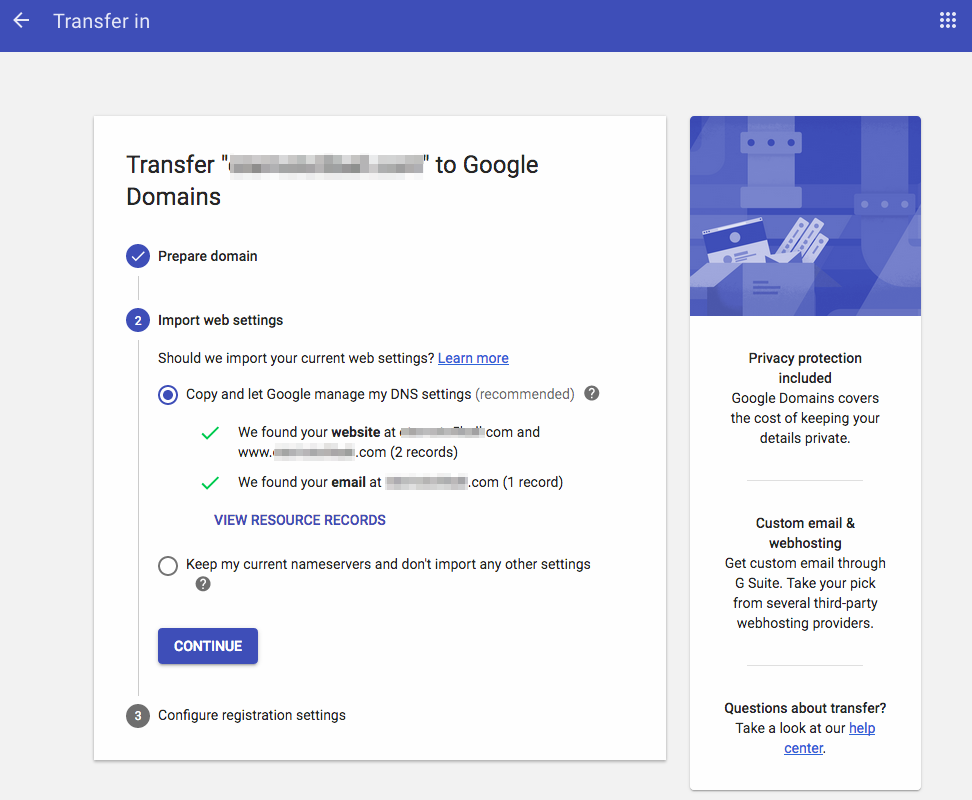
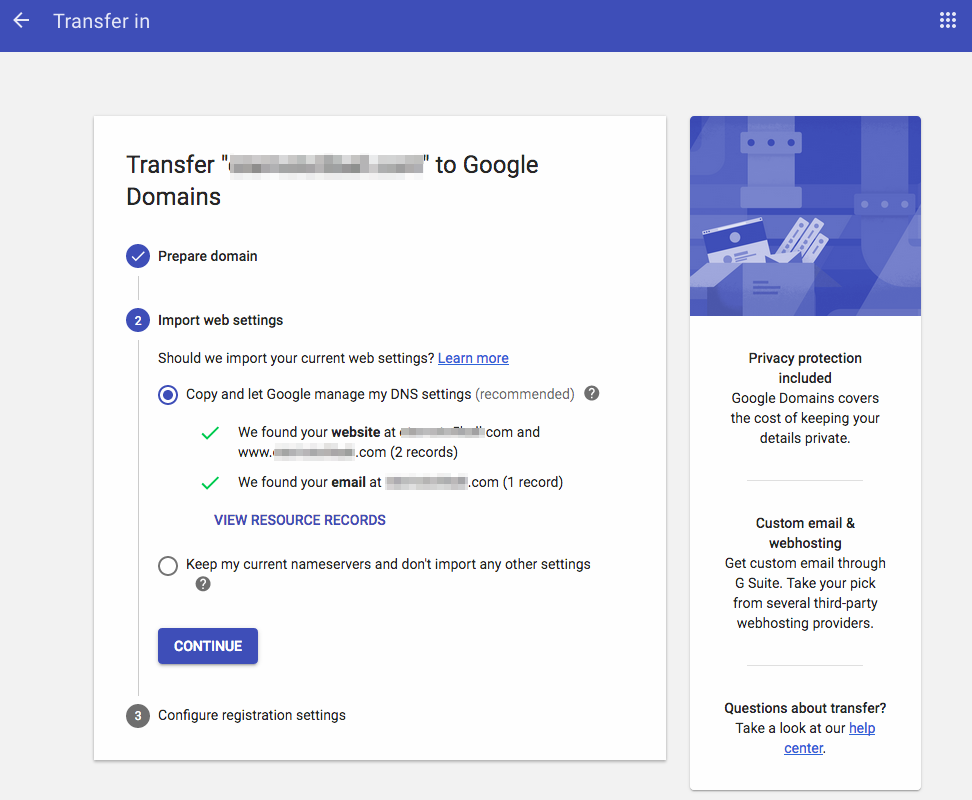
DNS設定の移管について問われる。どちらかを選んでCONTINUEをクリック。
そして清算の確認。
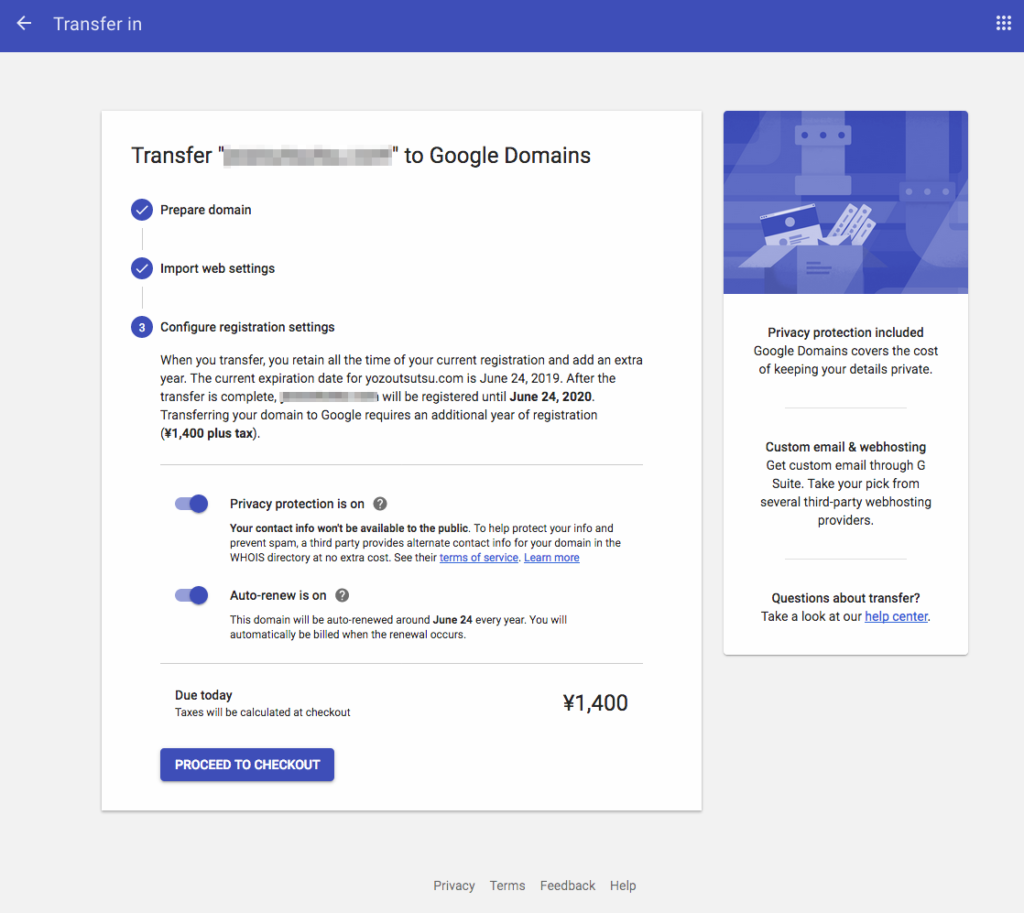
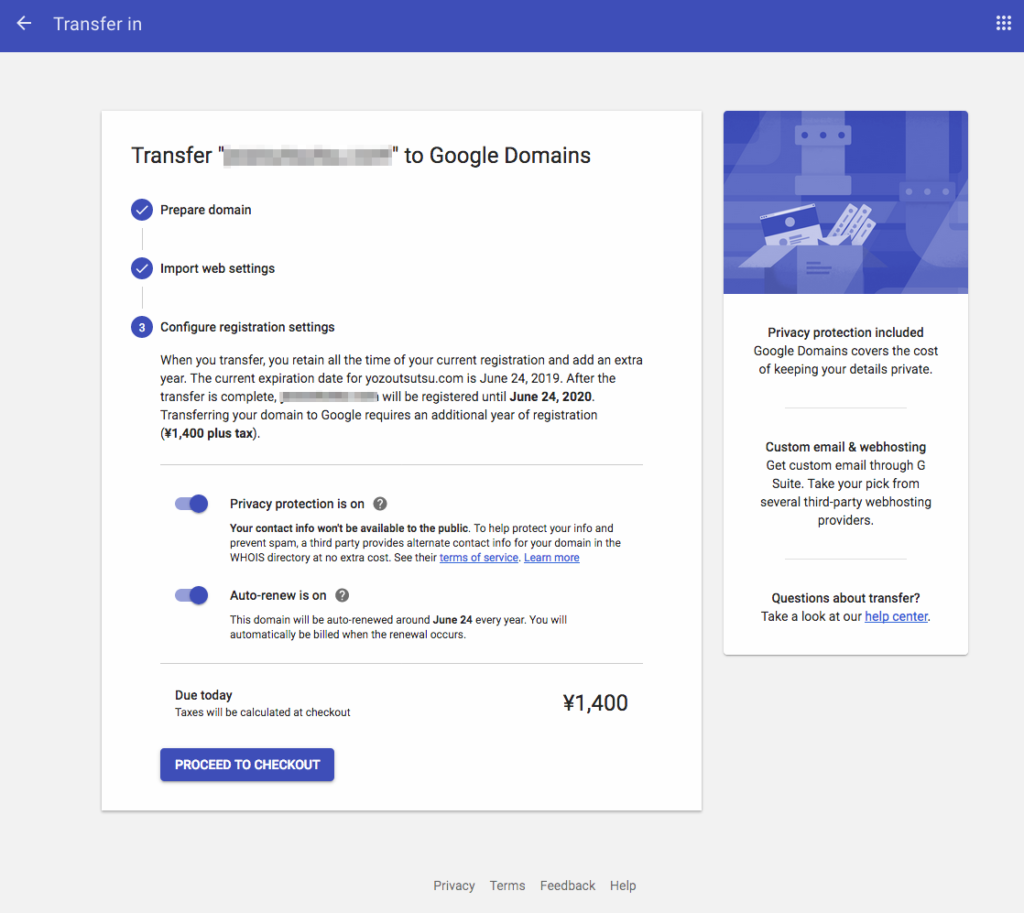
清算について。1400円/年とのこと。確認したら「PROCEED TO CHECKOUT」。
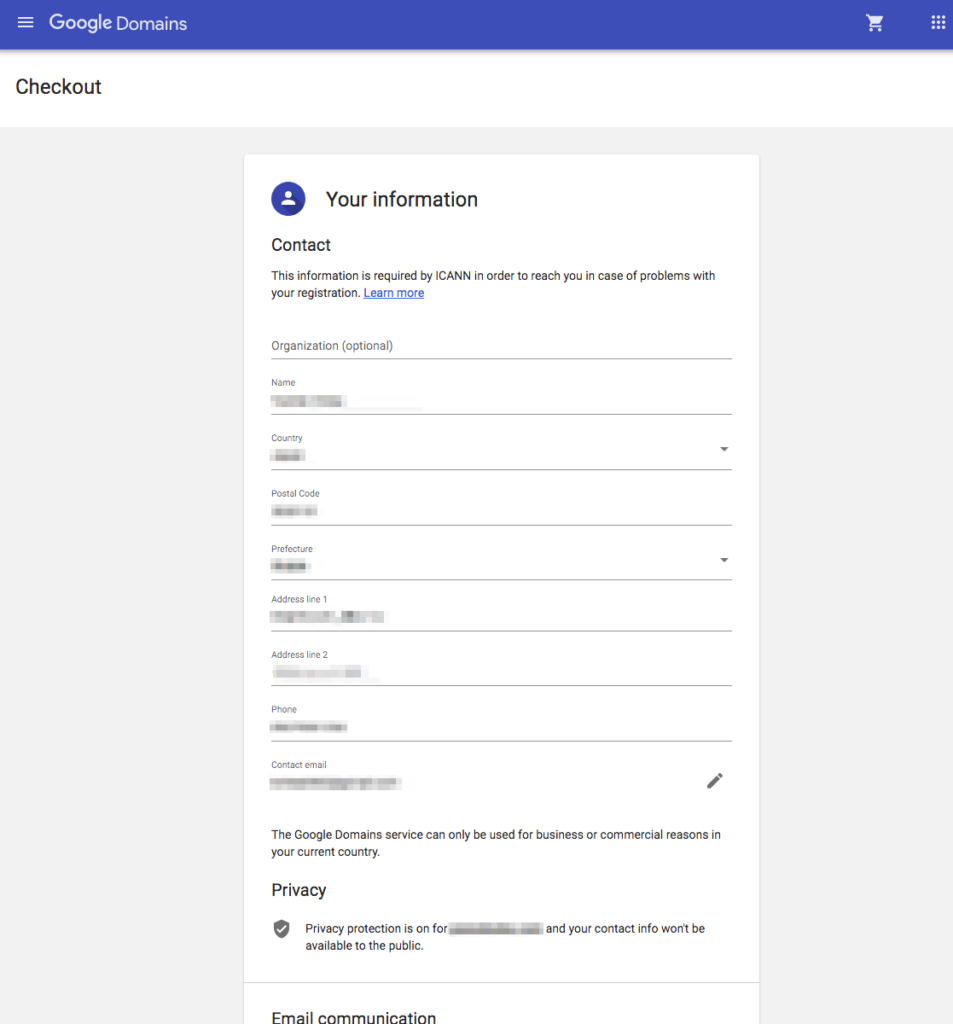
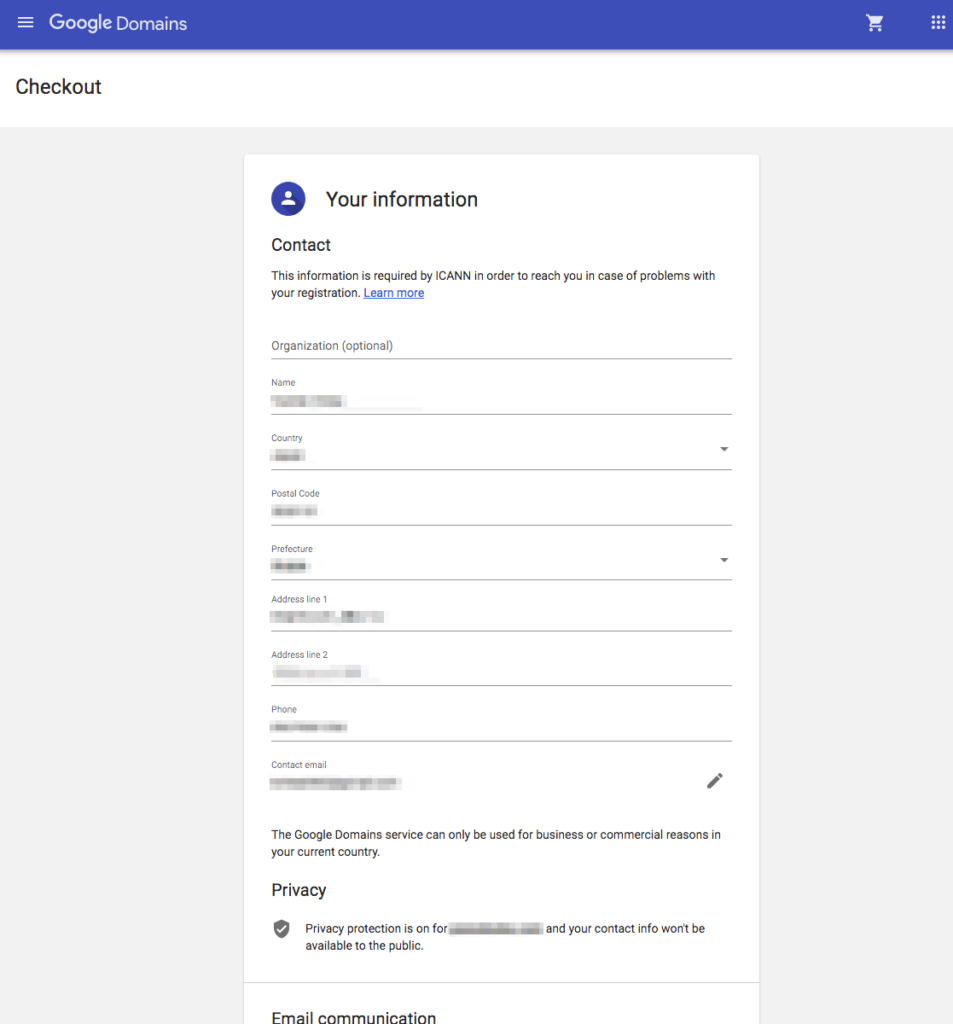
諸々入力すべし。
お名前.comから確認メールが届くのでURLをクリックして確認する。
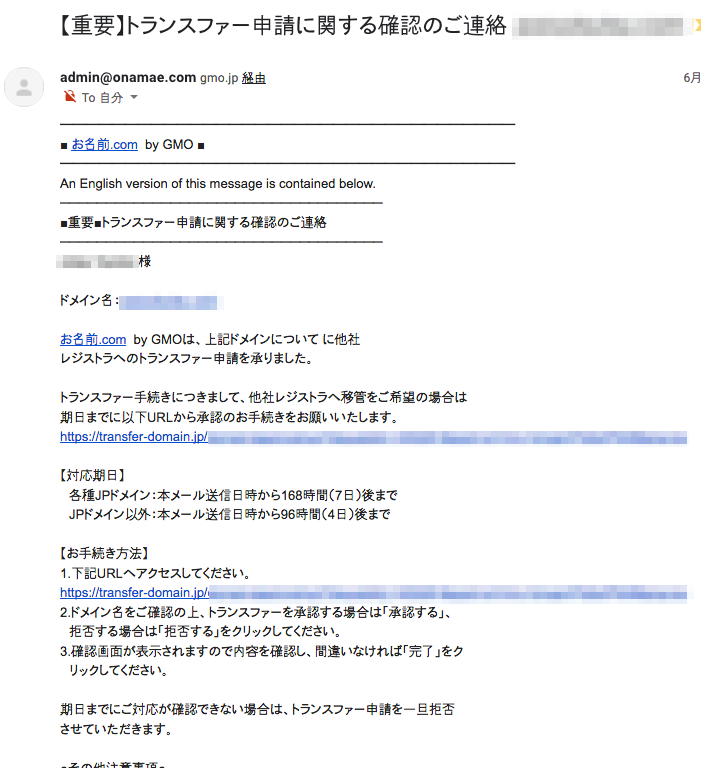
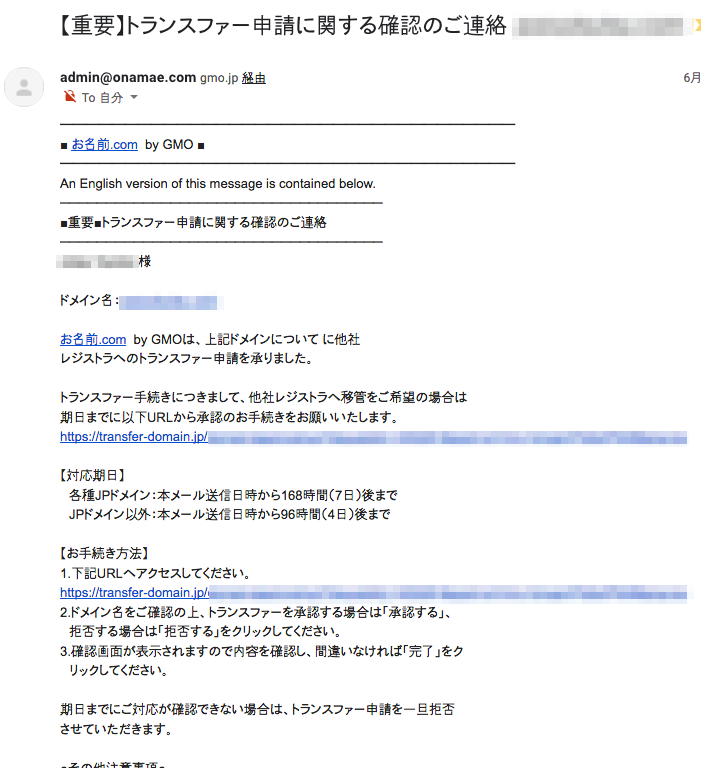
確認メール。期日までに確実に進めるべし。
Google Domainsからもメールが届くので、確認手続きを進めて完了である。

筆者のケースでは30分ほどしてメールが届いた。
おわりに
ということでお名前.comからGoogle Domainsにドメインを移管する、という手続きに関して筆者の備忘メモであった。

いやはや、それにしてもGoogle Domains、面白いものである。